Cum să creezi o poveste pe Facebook

Poveștile de pe Facebook pot fi foarte distractive de realizat. Iată cum poți crea o poveste pe dispozitivul tău Android și pe computer.

Când îți iei pentru prima dată un telefon Android, totul este perfect. Dispozitivul funcționează rapid și poți începe să instalezi aplicațiile de care ai nevoie. Dar, după o vreme, umpli dispozitivul cu atât de multe lucruri încât ajunge într-un punct în care nu mai ai loc pentru nimic altceva. Dar există diferite lucruri pe care le poți face pentru a elimina ceea ce nu mai este important și poate fi șters de pe dispozitivul tău Android. Descoperă celelalte metode pe care le poți încerca pentru a obține mai mult spațiu pe dispozitivul tău Android pentru a face loc pentru mai multe fișiere.
Conținut
Cum să recuperezi spațiul de stocare pe dispozitivul tău Android
Vești bune: poți face diverse lucruri pentru a recupera acel spațiu de stocare astfel încât să poți înlocui fișierele inutile cu unele mai importante.
Salvează fișierul în cloud
Ceva ce te va ajuta să ai mai mult spațiu pe dispozitivul tău Android este utilizarea serviciilor cloud. De exemplu, îți poți salva videoclipurile și pozele în Google Photos. Odată ce ai încărcat totul, poți face ca Google Photos să șteargă fișierele de rezervă de pe dispozitivul tău pentru a elibera spațiu.
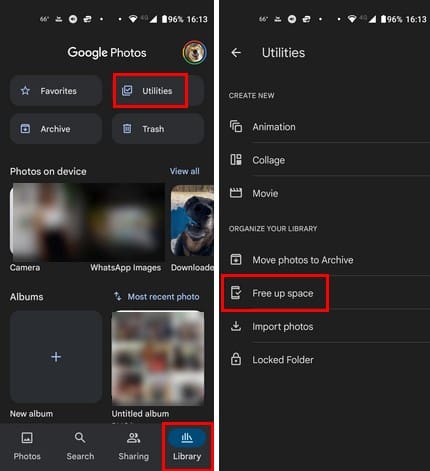
Poti face acest lucru apăsând pe tab-ul Bibliotecă din colțul din dreapta jos, urmat de Utilități. Spre partea de jos, ar trebui să vezi o opțiune numită Eliberare spațiu. Ar trebui să vezi cât spațiu vei salva când o selectezi. Cât timp va dura procesul depinde de câte fișiere trebuie să șteargă aplicația. Acesta este doar un exemplu de ceea ce poți face. Poți, de asemenea, să îți salvezi fișierele în servicii cloud precum OneDrive, Dropbox, iCloud, etc.
Dezinstalează aplicațiile de care nu mai ai nevoie
Când dispozitivul tău Android are o capacitate decentă de stocare, este posibil să instalezi aplicații de care crezi că ai nevoie. Dar după câteva luni, îți dai seama că nici măcar nu ai deschis aplicația o dată. Acestea sunt aplicațiile cu care poți începe pentru a recâștiga spațiul de stocare pe dispozitivul tău. Dacă vreodată ai nevoie să le reinstalezi, te poți întoarce oricând în Google Play și le poți lua din nou.
Sunt trei modalități în care poți dezinstala o aplicație Android. Poți trage pictograma aplicației către opțiunea de dezinstalare din partea de sus a ecranului sau poți merge la Setări > Aplicații și notificări > Vezi toate aplicațiile. Caută aplicația pe care dorești să o dezinstalezi și selecteaz-o. Ar trebui să vezi butonul de dezinstalare în partea de sus.
Poti dezinstala aplicațiile și din Google Play. Odată ce aplicația este deschisă, apasă pe fotografia ta de profil, urmat de Gestionați aplicațiile și dispozitivul. Apasă pe tab-ul Gestionare din partea de sus pentru a vedea o listă a aplicațiilor instalate. Verifică căsuța pentru aplicația pe care vrei să o dezinstalezi, urmată de pictograma de gunoi din partea de sus. Confirmă că dorești să dezinstalezi aplicațiile și acestea vor dispărea.
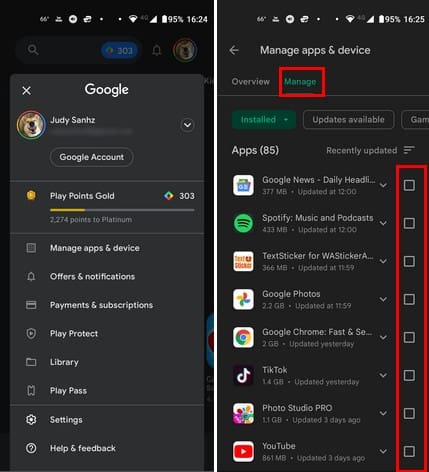
Folosește Google Files pentru a elibera spațiu
O aplicație care te va ajuta să eliberezi spațiu este Google Files. Aplicația va arăta ce fișiere inutile și capturi de ecran vechi (printre altele) poți șterge pentru a face mai mult loc. Deoarece este o idee bună să începi cu cele mai mari fișiere mai întâi, va grupa, de asemenea, toate fișierele mari și le va trimite la gunoi. Dar amintește-ți să ștergi tot conținutul din gunoi pentru a șterge totul permanent. Poți accesa gunoiul apesând pe meniul cu trei linii din partea de sus stânga. De asemenea, poți folosi Google Files pentru a șterge descărcările tale. Ai descărcat vreodată ceva doar pentru a-ți da seama mai târziu că nu era ceea ce aveai nevoie? Apoi ai uitat să o ștergi, și acolo este, ocupând spațiu. Poți șterge descărcările tale deschizând Google Files și apesând pe tab-ul Răsfoiește din partea de jos. Opțiunea de descărcări va fi sub secțiunea Categorii.
Folosește o microSD (dacă este posibil)
Dacă ai un telefon care poate adăuga un card microSD pentru a-ți crește stocarea, te rugăm să profiti de această opțiune. În timp, telefoanele cu această opțiune devin tot mai puține. Dar înainte de a cumpăra unul, există câteva lucruri de reținut. De exemplu, nu lua doar cardul pe care l-ai găsit în sertar fără a te asigura că este cel potrivit pentru dispozitivul tău. Asigură-te că iei unul care este la fel de rapid ca dispozitivul tău. Totul va încetini dacă iei un card de slabă calitate și muți aplicațiile pe el. Vei experimenta lucruri precum aplicația care durează prea mult să se încarce (printre alte probleme). Nu scoate cardul odată ce l-ai setat ca stocare adoptabilă.
Șterge cache-ul aplicațiilor
Cache-ul aplicațiilor se poate acumula în timp și poate necesita o curățare ocazională. Dar când cureți, asigură-te că cureți cache-ul, nu datele. Dacă cureți datele aplicației, ceea ce faci este să resetezi aplicația, deoarece datele conțin informații precum informațiile tale de autentificare. Ștergând datele aplicației, va trebui să introduci din nou informațiile tale de autentificare data viitoare când accesezi aplicația. Cache-ul conține fișiere temporare care ajută aplicația să funcționeze mai repede, dar nu te va deconecta dacă le ștergi.
Poți șterge cache-ul pe dispozitivul tău Android mergând la Setări > Aplicații și notificări > Vezi toate aplicațiile > Alege o aplicație > Stocare și cache > Șterge cache-ul.
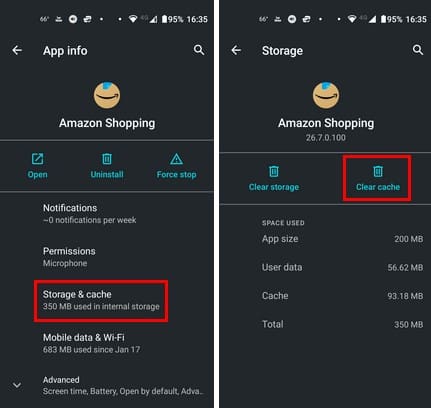
Oprește salvarea media WhatsApp pe telefonul tău
Dacă folosești WhatsApp mult, există o șansă bună să primești multe poze și fișiere de la prieteni și familie. Nu vorbesc despre câte fișiere poți primi din grupurile WhatsApp. Încerci să ștergi fișierele de care nu ai nevoie, dar nu poți să ții pasul cu toate fișierele, și nu poți petrece toată ziua ștergând totul. Pentru a economisi spațiu, poți împiedica WhatsApp să descarce media. Așa că vei descărca manual doar ceea ce dorești.
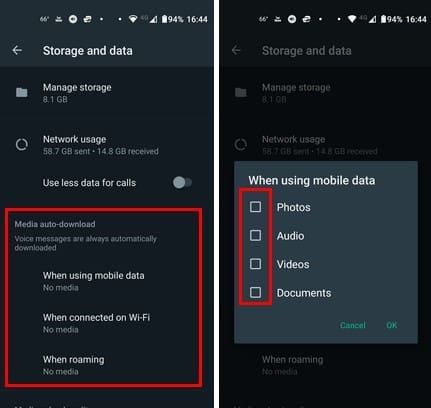
Poti face acest lucru deschizând WhatsApp și apăsând pe cele trei puncte din colțul din dreapta sus. Apasă pe Stocare și date, iar sub secțiunea descărcare media automată, apasă pe Când folosești date mobile. Asigură-te că toate cele trei căsuțe sunt debifate. Apasă pe OK când ai terminat. Fă la fel pentru Când ești conectat la Wi-Fi și Când ești în roaming. De acum încolo, va trebui să descarci manual toate fișierele pe care le primești.
Lecturi suplimentare
Atâta timp cât suntem pe subiectul stocării, iată câteva materiale suplimentare de citit despre stocare. Dacă ai probleme cu stocarea pe PS5, iată câteva sfaturi de reținut. Sau poți citi despre cele mai bune 10 dispozitive NAS de stocare pentru uz casnic și profesional. Deoarece utilizatorii trebuie să fie acum atenți cu stocarea Google, iată cum poți verifica câtă stocare Google ți-a mai rămas. Și, dacă vrei să știi ce este un dispozitiv de stocare, iată ceva de citit.
Concluzie
Așa de multe fișiere pot ocupa prea mult spațiu pe dispozitivul tău Android. Chiar dacă dispozitivul tău are o capacitate mare, mai devreme sau mai târziu, vei rămâne fără spațiu. Așadar, dacă nu dorești să îți pierzi timpul ștergând ceea ce nu ai nevoie, cel mai bine este întotdeauna să fii precaut cu ceea ce păstrezi. Poți obține o aplicație pentru fișiere duplicate și să o lași să caute duplicate. Ștergerea fișierului suplimentar îți va oferi ceva spațiu în plus. Care este metoda ta preferată când vine vorba de recuperarea acelui spațiu de stocare? Împărtășește-ți gândurile în comentarii și nu uita să împărtășești articolul cu alții pe rețelele sociale.
Poveștile de pe Facebook pot fi foarte distractive de realizat. Iată cum poți crea o poveste pe dispozitivul tău Android și pe computer.
Șterge informațiile salvate din completarea automată Firefox urmând acești pași rapizi și simpli pentru dispozitive Windows și Android.
Există atât de multe aplicații excelente pe Google Play, încât nu poți să nu te abonezi. După un timp, lista aceea crește, iar vei avea nevoie să gestionezi subscripțiile Google Play
Când auzi cuvântul cookies, s-ar putea să te gândești la cele cu chipsuri de ciocolată. Dar există și cele pe care le găsești pe browsere care te ajută să ai o experiență de navigare optimizată. Află cum să configurezi preferințele pentru cookie-uri pe browserul Opera pentru Android.
Reclamele pot fi utile deoarece te informează despre oferte și servicii de care ai putea avea nevoie. Dar pot deveni deranjante. Află cum să configurezi Blochează Reclamele în Opera pentru Android cu acești pași.
Un tutorial care arată două soluții pentru a împiedica permanent aplicațiile să se pornească la start pe dispozitivul dumneavoastră Android.
Cum să activați ad-blocker-ul pe dispozitivul dvs. Android și să profitați la maximum de opțiunea de anunțuri intruzive de pe browserul Kiwi.
Acest tutorial îți arată cum să redirecționezi un mesaj text de pe un dispozitiv Android folosind aplicația Google Messaging.
Atunci când deschizi o pagină de start pe orice browser, vrei să vezi ceea ce îți place. Când începi să folosești un alt browser, vrei să îl configurezi după bunul tău plac. Configurează o Pagina de Start Personalizată în Firefox pentru Android cu acești pași detaliati și descoperă cât de rapid și ușor poate fi realizat.
Cum să activați sau să dezactivați funcțiile de corectare a scrierii în sistemul de operare Android.
Vedeți ce pași trebuie să urmați pentru a dezactiva Asistentul Google și a obține rapid puțin liniște. Simțiți-vă mai puțin spionați și dezactivați Asistentul Google.
Când configurezi modul întunecat pentru Android, obții un temă care este mai blândă pentru ochi. Dacă trebuie să te uiți la telefonul tău într-un mediu întunecat, probabil că trebuie să te uiți în altă parte pentru că modul luminos îți face rău ochilor. Activează modul întunecat în browserul Opera pentru Android și vezi cum să configurezi modul întunecat.
Dacă setați un ecran de blocare pe dispozitivul Android, ecranul de introducere a PIN-ului va include un buton de Apel de urgență în partea de jos a ecranului.
Când activați procentul bateriei pe telefonul Android, știți câtă baterie mai rămâne. Iată modul simplu de a-l activa.
Modul întunecat a fost introdus pentru Microsoft în 2016. Cea mai recentă versiune Office vă oferă opțiunea de a alege unul dintre cele două moduri întunecate disponibile.
Trebuie să vedeți cât de mult spațiu ocupă melodiile Spotify? Iată pașii pe care trebuie să-i urmați pentru Android și Windows.
YouTube are un mod incognito care împiedică salvarea sau influențarea listelor tale de vizionare. Acest tutorial te învață cum să-l folosești.
Ofer o listă de lucruri pe care le poți încerca dacă dispozitivul tău Android pare să se repornească aleatoriu fără un motiv aparent.
Cum să configurezi setările Ad-Blocker pentru Brave pe Android urmând acești pași care pot fi realizați în mai puțin de un minut. Protejează-te de reclamele intruzive utilizând aceste setări de blocare a reclamelor în browserul Brave pentru Android.
Poveștile de pe Facebook pot fi foarte distractive de realizat. Iată cum poți crea o poveste pe dispozitivul tău Android și pe computer.
Aflați cum să dezactivați videoclipurile care se redau automat în Google Chrome și Mozilla Firefox cu acest tutorial.
Rezolvă o problemă în care Samsung Galaxy Tab S8 rămâne blocat pe un ecran negru și nu se pornește.
Citește acum pentru a învăța cum să ștergi muzică și videoclipuri de pe Amazon Fire și tabletele Fire HD pentru a elibera spațiu, a face curățenie sau a îmbunătăți performanța.
Un tutorial care arată două soluții pentru a împiedica permanent aplicațiile să se pornească la start pe dispozitivul dumneavoastră Android.
Acest tutorial îți arată cum să redirecționezi un mesaj text de pe un dispozitiv Android folosind aplicația Google Messaging.
Ai un Amazon Fire și dorești să instalezi Google Chrome pe acesta? Află cum să instalezi Google Chrome prin fișier APK pe dispozitivele Kindle.
Cum să activați sau să dezactivați funcțiile de corectare a scrierii în sistemul de operare Android.
Când Samsung a lansat noua sa linie de tablete de vârf, a fost multă entuziasm. Nu doar că Galaxy Tab S9 și S9+ aduc actualizările așteptate față de linia Tab S8, dar Samsung a introdus și Galaxy Tab S9 Ultra.
Un tutorial care te ghidează cum să activezi Opțiunile pentru Dezvoltatori și Debugging USB pe tableta Samsung Galaxy Tab S9.





















